电脑DNS错误的解决方法(解决电脑DNS错误,让网络畅通无阻)
在使用电脑上网时,经常会遇到DNS错误的问题,这会导致无法访问特定网站或者整个网络变得缓慢。然而,幸运的是,我们可以采取一些简单的步骤来解决这个问题。本文将介绍一些常见的解决方法,帮助你重新建立稳定的网络连接。
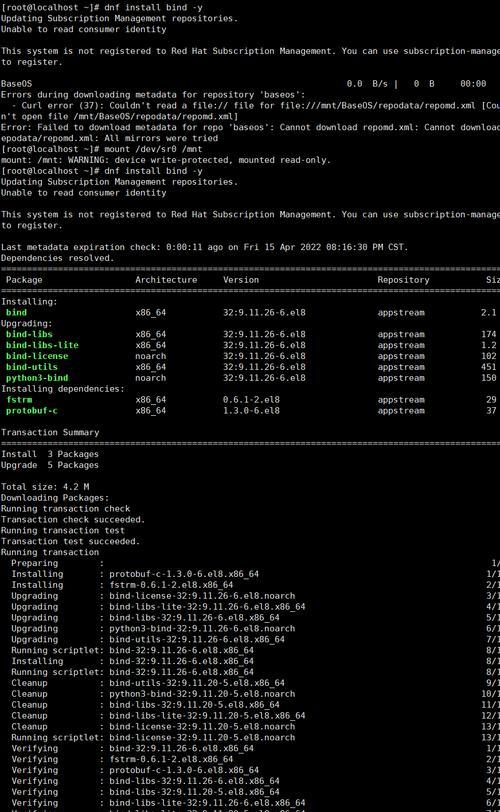
检查网络连接设置
如果遇到DNS错误,首先要检查自己的网络连接设置是否正确。进入控制面板,找到网络和Internet设置选项,确保网络连接设置与ISP提供的信息一致。
重启路由器和电脑
有时候DNS错误可能是由于临时的网络问题引起的。尝试将路由器和电脑同时重启,这可以帮助刷新网络连接,并可能解决问题。
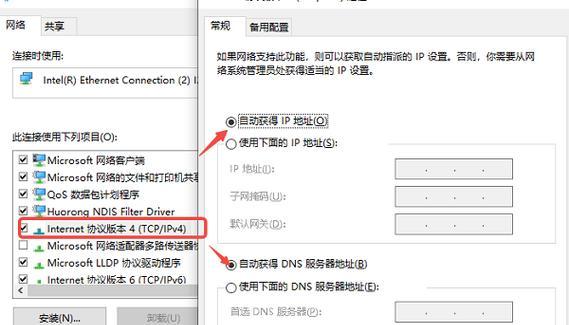
清除DNS缓存
DNS缓存中存储着最近访问过的网站的IP地址,有时候这些缓存可能会过期或者出错。通过清除DNS缓存,可以强制电脑重新获取最新的IP地址信息,从而解决DNS错误。
更改DNS服务器
如果DNS服务器遇到问题,也可能导致DNS错误。尝试更改DNS服务器地址,可以通过使用公共的DNS服务器,如GoogleDNS(8.8.8.8和8.8.4.4)或OpenDNS(208.67.222.222和208.67.220.220)来解决问题。
禁用防火墙或安全软件
有时候防火墙或安全软件可能会阻止与DNS服务器的正常通信,导致DNS错误。尝试暂时禁用防火墙或安全软件,然后再次检查是否能够解决问题。
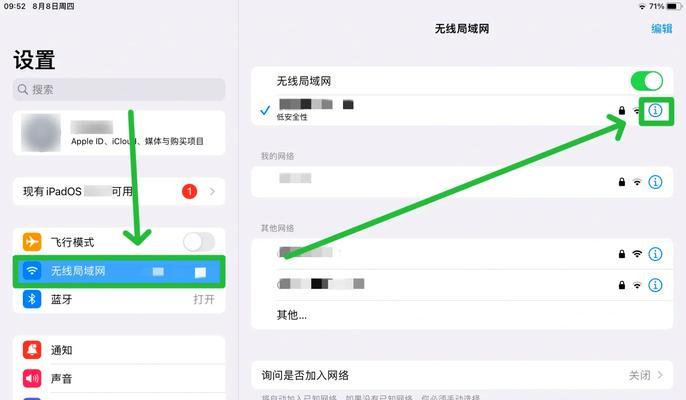
更新网络驱动程序
过时的网络驱动程序可能会导致网络问题,包括DNS错误。打开设备管理器,找到网络适配器,选择更新驱动程序,确保使用的是最新版本的驱动程序。
检查Hosts文件
Hosts文件记录了与特定网址相关的IP地址。有时候这个文件可能被修改或者损坏,导致DNS错误。确保Hosts文件没有异常条目,或者尝试恢复默认的Hosts文件。
使用命令提示符修复网络问题
在开始菜单中搜索"命令提示符"并右键点击选择以管理员身份运行。然后输入命令"ipconfig/flushdns"和"ipconfig/renew"来刷新和更新网络连接。
重置网络设置
如果以上方法都没有解决问题,尝试重置网络设置。在控制面板中找到网络和Internet设置选项,选择网络和共享中心,点击"更改适配器设置",右键点击活动网络连接,选择“属性”,找到“Internet协议版本4(TCP/IPv4)”,点击“属性”,最后选择“自动获取IP地址”和“自动获取DNS服务器地址”。
排除其他硬件问题
如果以上方法都无法解决DNS错误,可能是由于硬件问题引起的。检查电缆连接是否松动或损坏,或者尝试更换网络设备来解决问题。
联系网络服务提供商
如果所有的方法都没有解决DNS错误,可能是因为网络服务提供商的问题。联系他们的技术支持团队,报告问题并获得进一步的帮助。
更新操作系统
有时候旧版本的操作系统可能存在网络问题,包括DNS错误。尝试更新操作系统到最新版本,并安装所有可用的更新补丁。
使用VPN连接
如果DNS错误只发生在特定的网络环境中,尝试使用VPN连接来解决问题。VPN连接可以帮助绕过特定的网络限制,并提供可靠的DNS服务。
运行病毒扫描
某些恶意软件可能会干扰网络连接,导致DNS错误。运行全面的病毒扫描,确保电脑没有受到恶意软件的侵害。
定期保养电脑
定期保养电脑可以帮助预防各种问题,包括DNS错误。清理临时文件,更新软件和驱动程序,保持操作系统的健康状态,可以提高电脑的整体性能和稳定性。
遇到电脑DNS错误时,不要惊慌,通过逐步排查问题并采取相应的解决方法,我们可以很快地恢复正常的网络连接。从检查网络设置到清除DNS缓存,从更改DNS服务器到禁用防火墙,本文提供了多种解决方法,帮助你解决电脑DNS错误,畅享高效的网络体验。
作者:游客本文地址:https://63n.cn/post/11360.html发布于 昨天
文章转载或复制请以超链接形式并注明出处63科技网
